Як увімкнути доступ до камери в Instagram (Android та iOS)

Щоб увімкнути доступ до камери в Instagram для Android, перейдіть до Налаштування > Програми > Instagram > Дозволи. На iOS відкрийте Налаштування > Instagram.
Сьогодні смартфони – це набагато більше, ніж апарати для здійснення дзвінків. Власне кажучи, звичайні телефонні дзвінки, ймовірно, не займають перше місце в списку найбільш часто виконуваних дій на смартфоні. Особливо iPhone. Зрештою, кому потрібні дзвінки за допомогою Facetime , iMessage та інших служб обміну миттєвими повідомленнями.
Але незважаючи на те, що традиційні дзвінки втратили свою популярність, ті, хто все ще використовує свої iPhone для дзвінків іншим людям, все одно хочуть, щоб усе працювало належним чином. І все справді працює належним чином більшу частину часу. Однак деякі користувачі повідомили про погану якість звуку під час розмови на певних моделях iPhone. Проблема, яку ви хотіли б вирішити якомога швидше.
Якщо ви належите до таких користувачів, і я припускаю, що ви є, ми підготували для вас кілька оптимальних рішень, щоб усунути спотворений і глухий звук і/або погану роботу мікрофона під час здійснення дзвінка.
Якщо ви відчуваєте погану якість звуку виклику на вашому iPhone, спробуйте деякі з наведених нижче рішень.
Як покращити погану якість звуку дзвінка на iPhone
1. Вимкніть шумозаглушення на iPhone
Шумозаглушення – це вбудована опція, яка допомагає зменшити навколишній шум під час розмови по телефону. Гарний намір, але деякі користувачі вважали його незадовільним. Щоб вимкнути його, дотримуйтесь інструкцій:
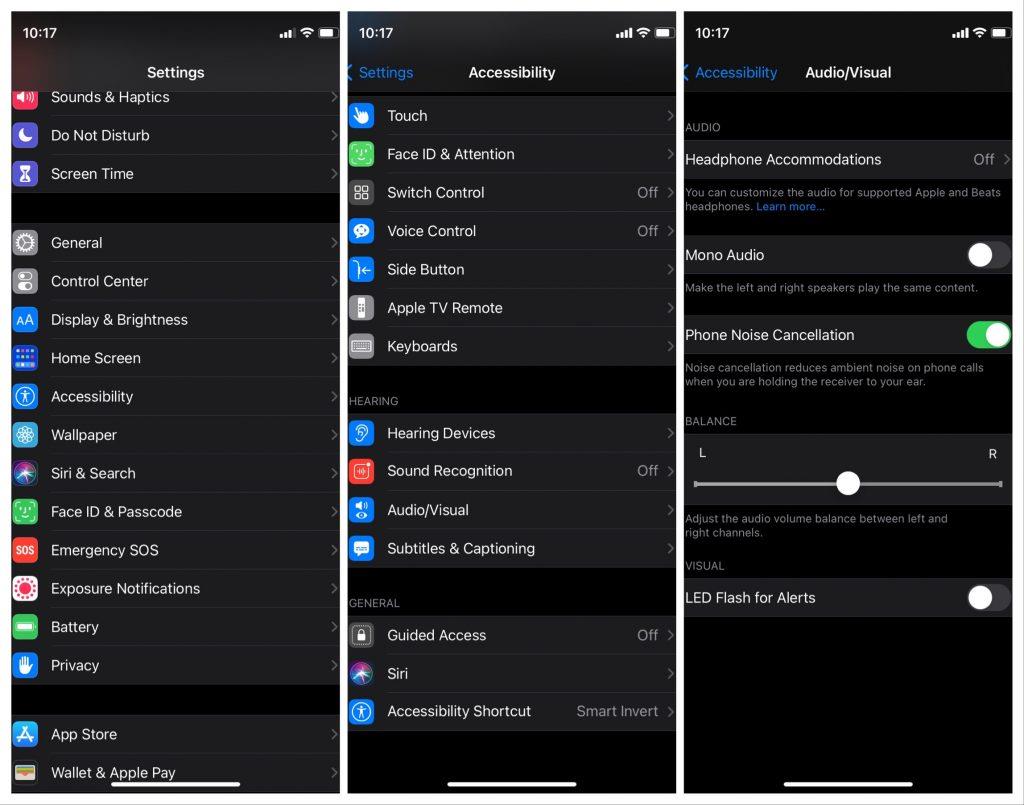
2. Виберіть «Лише дані» в параметрах мобільних даних
Можливо, виникла проблема з вашими мобільними даними. Можливо, ваш VoLTE (Голос через LTE) спотворює дзвінки, тож спробуйте вимкнути його. Для цього слідуйте цим шляхом:
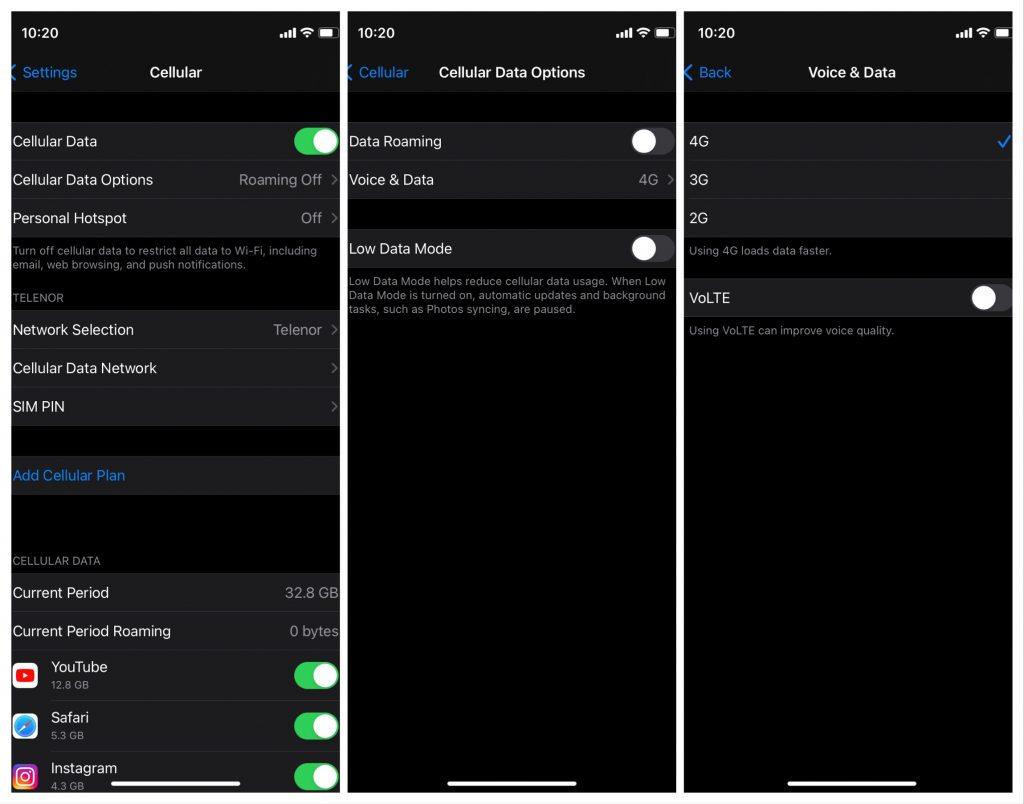
3. Спробуйте використовувати телефон без футляра
Є деякі повідомлення, що ваша справа може бути проблемою під час розмови по телефону. Оскільки він закриває задній мікрофон, інколи може спричинити спотворення.
Зніміть чохол і перевірте ефективність розмови без нього.
4. Вимкніть Bluetooth
Перешкоди також можуть виникати через гарнітуру та динамік телефону. Щоб переконатися, що це не так, вимкніть Bluetooth:
5. Спробуйте перезавантажити телефон
Якщо проблема якимось чином пов’язана з програмним забезпеченням, скидання налаштувань може допомогти. Щоб скинути iPhone, виконайте такі дії:
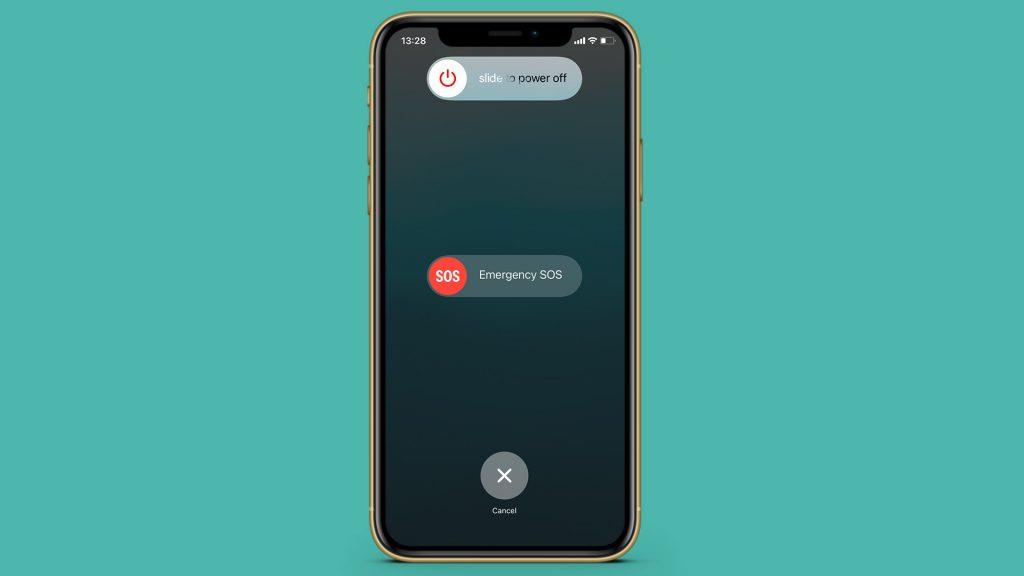
6. Спробуйте оновити iOS до останньої версії
Оновлення телефону – це хороший спосіб подолати невеликі проблеми з програмним забезпеченням, можливо навіть зі звуком. Щоб оновити систему, виконайте ці інструкції.
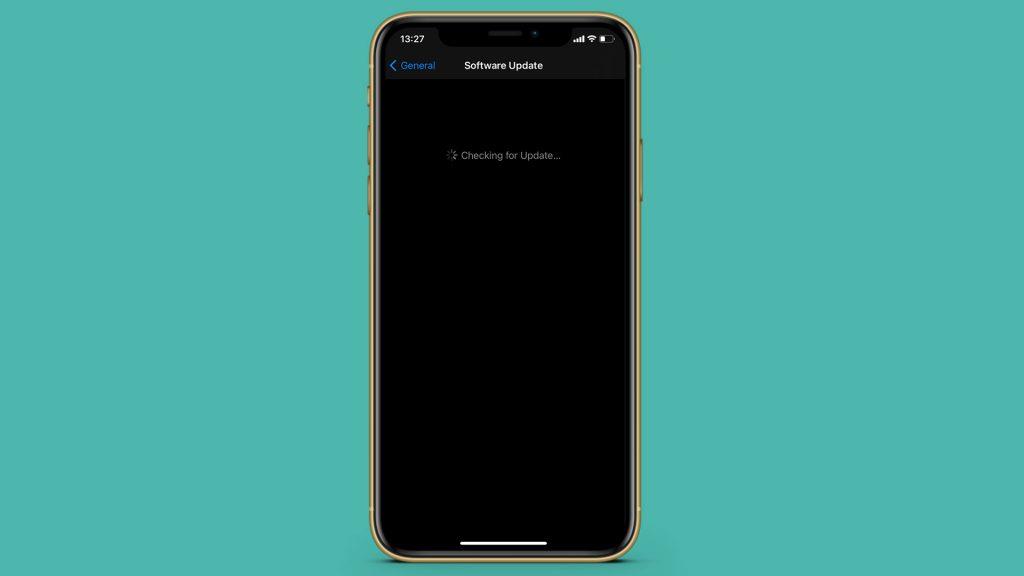
Це були наші поради щодо можливого вирішення проблеми низької якості звуку на iPhone. Сподіваюся, хоча б один із них допоміг вам відновити хорошу якість звуку під час розмови на вашому iPhone. Якщо у вас все ще виникають проблеми з телефонними дзвінками, поділіться з нами цим у розділі коментарів. Або зв’яжіться з нами за адресою та .
Примітка редактора: ця стаття була вперше опублікована в січні 2021 року. Ми оновили її для свіжості та точності.
Щоб увімкнути доступ до камери в Instagram для Android, перейдіть до Налаштування > Програми > Instagram > Дозволи. На iOS відкрийте Налаштування > Instagram.
Якщо піктограми головного екрана на вашому Android сірі, перевірте Digital Wellbeing, видаліть непрацюючі ярлики або зачекайте, поки вони встановляться з Play Store.
Якщо функція «Додати на головний екран» не працює на Android, перевірте налаштування домашнього компонування, скиньте програму, або очистіть локальні дані. Справжні рішення для вирішення проблеми.
Що робити, якщо YouTube показує білий екран на Android? Перевірте мережу, очистіть дані, перевстановіть програму або синхронізуйте дату й час.
Якщо ви хочете, щоб контакти дзвонили без звуку на вашому Android, просто налаштуйте винятки режиму «Не турбувати» для вибраних контактів. Деталі в статті.
Якщо ваші програми для Android раптово закриваються, не дивіться далі. Тут ми покажемо вам, як це виправити за кілька простих кроків.
Якщо сповіщення голосової пошти не зникає на Android, очистіть локальні дані, видаліть оновлення програми або перевірте налаштування сповіщень.
Якщо клавіатура Android не відображається, обов’язково скиньте програму, очистивши локальні дані, видаліть її оновлення або вимкніть жести.
Якщо ви не можете відкрити вкладення електронної пошти на Android, завантажте вкладення та програми, які можуть його відкрити, і повторіть спробу. Також скиньте Gmail або скористайтеся ПК.
Якщо ви отримуєте помилку «Проблема із завантаженням віджета» на Android, радимо видалити та знову додати віджет, перевірити дозволи або очистити кеш.








